Top 5+ cách lấy lại mật khẩu Facebook nhanh chóng, an toàn
Trong thời đại số, Facebook đã trở thành nền tảng mạng xã hội quan trọng, nơi lưu giữ nhiều thông tin cá nhân, kết nối bạn bè, đối tác và khách hàng. Tuy nhiên, không ít người rơi vào tình huống quên mật khẩu hoặc bị mất quyền truy cập tài khoản gây ra nhiều phiền toái trong công việc lẫn cuộc sống.
Nếu bạn cũng đang loay hoay tìm cách lấy lại mật khẩu Facebook nhanh chóng, an toàn và hiệu quả, bài viết dưới đây sẽ hướng dẫn chi tiết từng bước giúp bạn khôi phục tài khoản thành công.
Nguyên nhân dẫn đến bị mất mật khẩu Facebook
Việc mất mật khẩu Facebook có thể xảy ra vì nhiều lý do khác nhau:
- Quên mật khẩu do ít đăng nhập: Nhiều người dùng thường xuyên lưu mật khẩu trên trình duyệt hoặc ứng dụng, dẫn đến việc lâu ngày không nhớ mật khẩu thật sự. Khi đổi thiết bị hoặc xóa dữ liệu, bạn dễ bị “quên sạch” mật khẩu.
- Bị đánh cắp thông tin đăng nhập: Các trang web giả mạo (phishing) hoặc ứng dụng không an toàn có thể đánh cắp tài khoản và mật khẩu Facebook của bạn. Đây là nguyên nhân phổ biến khiến người dùng bị mất quyền truy cập.
- Đặt mật khẩu quá đơn giản: Việc đặt mật khẩu dễ đoán (như ngày sinh, số điện thoại, 123456…) khiến kẻ xấu dễ dàng dò ra và chiếm quyền tài khoản.
- Bị lộ thông tin từ email hoặc thiết bị: Nếu email liên kết với Facebook bị hack, hoặc thiết bị đăng nhập dính virus, keylogger, hacker có thể dễ dàng truy cập và đổi mật khẩu của bạn.
- Chia sẻ mật khẩu cho người khác: Một số trường hợp người dùng đưa mật khẩu cho bạn bè hoặc người thân. Sau đó, khi xảy ra mâu thuẫn hoặc mất kiểm soát, họ có thể thay đổi mật khẩu mà bạn không hay biết.
- Đăng nhập trên thiết bị công cộng: Việc đăng nhập Facebook tại quán net, máy tính công cộng mà quên đăng xuất có thể khiến người khác dễ dàng đổi mật khẩu và chiếm quyền sử dụng tài khoản.
Để hạn chế rủi ro này, bạn nên đặt mật khẩu mạnh, kết hợp cả chữ hoa, chữ thường, số và ký tự đặc biệt; đồng thời kích hoạt các lớp bảo mật bổ sung. Hãy luôn cẩn trọng khi đăng nhập trên thiết bị lạ, thay đổi mật khẩu định kỳ và theo dõi thông báo từ Facebook để kịp thời phát hiện bất thường, bảo vệ an toàn cho tài khoản của mình.

Điều kiện cần để lấy lại mật khẩu Facebook thành công
Để quá trình khôi phục mật khẩu Facebook diễn ra thuận lợi, bạn cần đáp ứng một số điều kiện sau:
- Tài khoản Facebook vẫn còn hoạt động: Tài khoản của bạn phải tồn tại và chưa bị xóa vĩnh viễn hoặc vô hiệu hóa.
- Thông tin liên hệ chính xác: Tài khoản cần được liên kết với email hoặc số điện thoại hợp lệ để Facebook có thể xác minh danh tính của bạn.
- Ghi nhớ thông tin đăng nhập cơ bản: Bạn nên nhớ ít nhất một số chi tiết như email, số điện thoại hoặc tên người dùng để dễ dàng thực hiện quá trình lấy lại mật khẩu.
- Quyền truy cập email hoặc số điện thoại: Bạn cần đảm bảo mình có thể truy cập vào email hoặc số điện thoại đã đăng ký để nhận mã xác minh và khôi phục tài khoản.
Các cách lấy lại mật khẩu Facebook
Dưới đây là các cách lấy lại mật khẩu Facebook phổ biến và hiệu quả nhất mà bạn có thể tham khảo:

Cách lấy lại mật khẩu Facebook qua email
Nếu bạn quên mật khẩu Facebook nhưng vẫn còn quyền truy cập email đã đăng ký, hãy làm theo các bước dưới đây:
- Bước 1: Truy cập trang đăng nhập Facebook
Truy cập vào facebook, tai giao diện đăng nhập bạn nhấn “Quên mật khẩu?” ngay dưới ô đăng nhập.

- Bước 2: Nhập địa chỉ email
Bạn điền email đã dùng để đăng ký tài khoản Facebook và nhấn “Tìm kiếm” để xác định tài khoản. Sau đó, bạn chọn vào ô gửi mã qua email và chọn tiếp tục.

- Bước 3: Nhận mã xác nhận qua email
Facebook sẽ gửi mã xác nhận (OTP) đến hòm thư email của bạn. Hãy mở email, tìm thư từ Facebook (kiểm tra cả mục Spam/Quảng cáo nếu không thấy trong Hộp thư đến).

- Bước 4: Nhập mã xác nhận
Quay lại Facebook, nhập mã OTP vừa nhận được và nhấn “Tiếp tục” để xác minh.
Nhập mã OTP và nhấn tiếp tục để đổi mật khẩu mới
- Bước 5: Đặt lại mật khẩu mới
Sau khi xác minh thành công, bạn có thể tạo mật khẩu mới. Hãy chọn mật khẩu đủ mạnh (ít nhất 8 ký tự, gồm chữ hoa, chữ thường, số và ký tự đặc biệt).
Mẹo bảo mật thêm:
- Sau khi đổi mật khẩu, đăng xuất khỏi tất cả các thiết bị cũ để tránh bị truy cập trái phép.
- Bật xác thực 2 yếu tố (2FA) bằng số điện thoại hoặc ứng dụng bảo mật để tăng cường an toàn.
Cách lấy lại mật khẩu Facebook qua số điện thoại
Nếu bạn quên mật khẩu nhưng vẫn giữ số điện thoại đăng ký Facebook, bạn có thể dễ dàng khôi phục bằng cách sau:
- Bước 1: Vào trang đăng nhập Facebook
Mở ứng dụng Facebook trên điện thoại. Tại giao diện đăng nhập bạn nhấn chọn “Quên mật khẩu?” dưới ô đăng nhập và ấn tìm kiếm.
- Bước 2: Nhập số điện thoại
Tiếp theo, bạn gõ số điện thoại mà bạn đã liên kết với tài khoản Facebook. Nhấn “Tìm kiếm” để hệ thống xác nhận tài khoản.
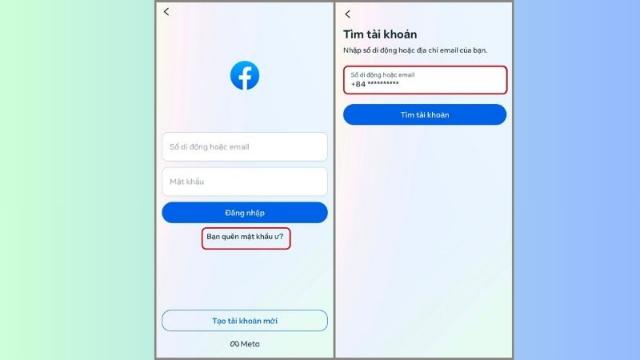
- Bước 3: Nhận mã xác nhận SMS
Facebook sẽ gửi mã OTP (6 chữ số) về số điện thoại của bạn qua tin nhắn SMS. Mở SMS và lấy mã.
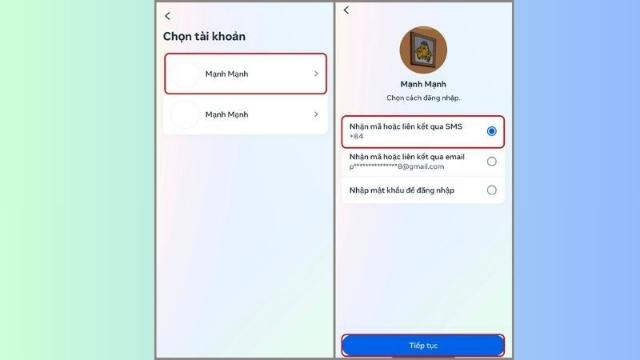
- Bước 4: Nhập mã OTP
Quay lại Facebook, nhập mã OTP vừa nhận được để xác minh và nhấn Tiếp tục.
Nhập mã OTP và đặt mật khẩu mới
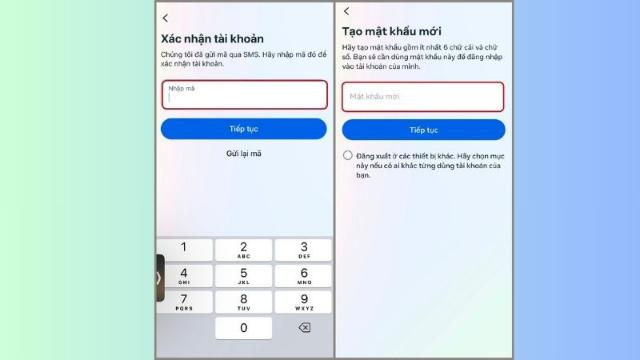
- Bước 5: Đặt mật khẩu mới
Sau khi xác minh thành công, hệ thống sẽ yêu cầu bạn tạo mật khẩu mới. Nên đặt mật khẩu mạnh: tối thiểu 8 ký tự, kết hợp chữ hoa, chữ thường, số và ký tự đặc biệt.
Cách lấy lại mật khẩu Facebook bằng Username
Username Facebook là phần tên hiển thị trong đường dẫn URL trang cá nhân, nằm ngay sau dấu “/”. Ví dụ: nếu đường dẫn là http://facebook.com/user123 thì “user123” chính là username của bạn. Username này có thể được sử dụng để khôi phục mật khẩu Facebook khi cần.
Bước 1: Truy cập liên kết https://www.facebook.com/login/identify. Tại đây, nhập username hoặc số điện thoại của bạn vào ô tìm kiếm rồi nhấn Tìm kiếm.
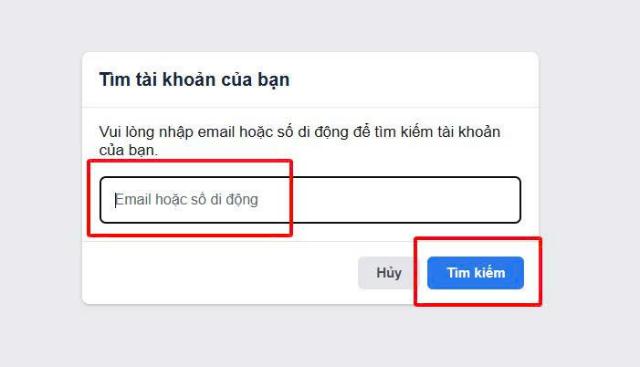
Bước 2: Chọn đúng tài khoản có tên và ảnh đại diện trùng khớp. Nếu bạn không còn quyền truy cập email hay số điện thoại đã liên kết, hãy nhấn vào tùy chọn “Bạn không truy cập được email và số điện thoại này nữa?”.
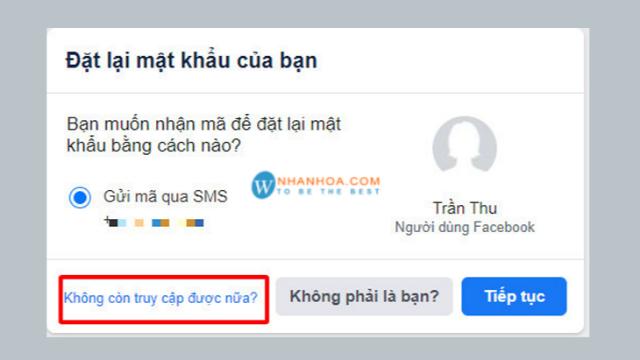
Bước 3: Thực hiện các bước xác minh danh tính theo yêu cầu từ Facebook để hoàn tất quá trình khôi phục và đặt lại mật khẩu mới.
Cách lấy lại mật khẩu Facebook qua bạn bè
Phương pháp này chỉ áp dụng khi bạn vẫn còn đăng nhập được vào tài khoản Facebook, nhưng muốn đăng nhập trên thiết bị khác mà đã quên mật khẩu.
- Bước 1: Đăng nhập vào tài khoản Facebook. Tại giao diện chính, nhấp vào mũi tên xuống ở góc trên bên phải, sau đó chọn Cài đặt & quyền riêng tư.
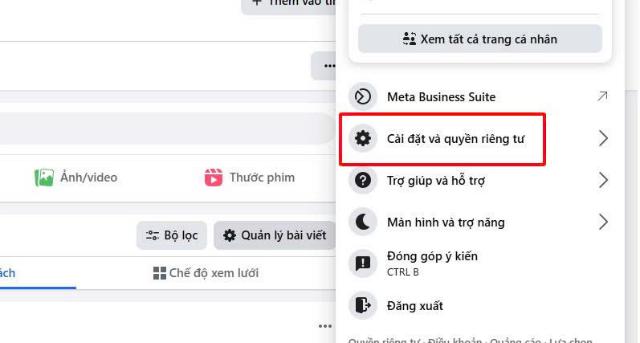
- Bước 2: Ở cột bên trái, chọn mục Bảo mật và đăng nhập (Security and Login). Trong phần “Chọn bạn bè để liên hệ nếu bạn không đăng nhập được”, nhấn Chỉnh sửa > Chọn bạn bè.
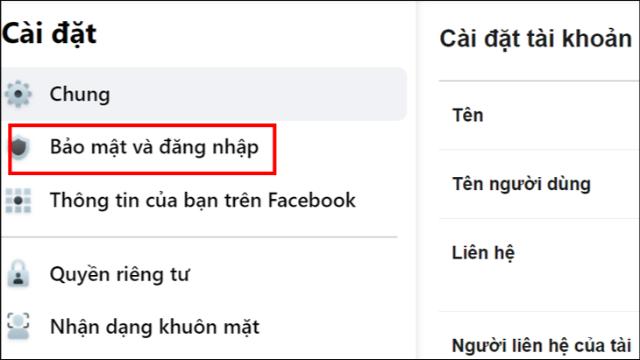
- Bước 3: Tại hộp thoại Chọn người liên hệ đáng tin cậy (Choose Trusted Contacts), nhập tên từ 3 – 5 người bạn mà bạn tin tưởng, sau đó nhấn Xác nhận.

- Bước 4: Danh sách bạn bè đáng tin cậy sẽ hiển thị. Nếu sau này muốn thay đổi, bạn có thể quay lại mục này và chọn Chỉnh sửa (Edit) để cập nhật.
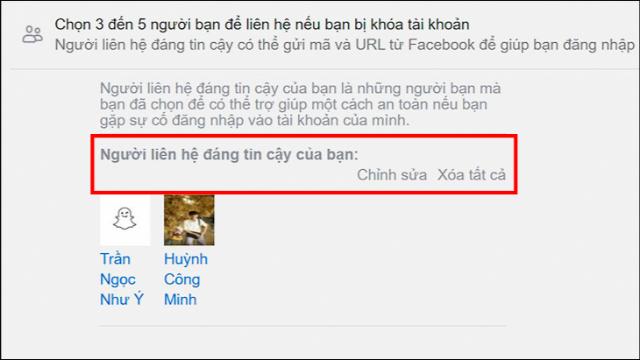
Cách sử dụng tính năng quản lý mật khẩu Facebook
Bước 1: Trên trình duyệt web, nhấn vào biểu tượng 3 chấm ở góc trên bên phải, sau đó chọn Cài đặt (Settings).
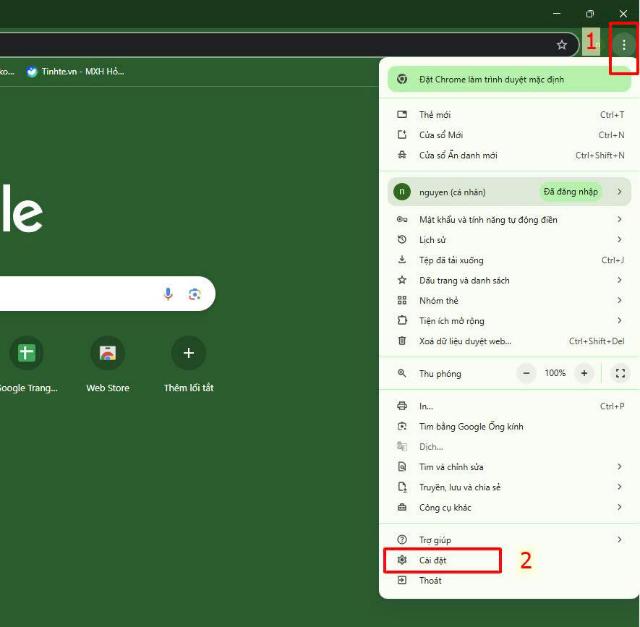
Bước 2: Vào mục Mật khẩu (Passwords). Tại đây, tìm đến dòng lưu mật khẩu Facebook và nhấn vào biểu tượng hình con mắt.
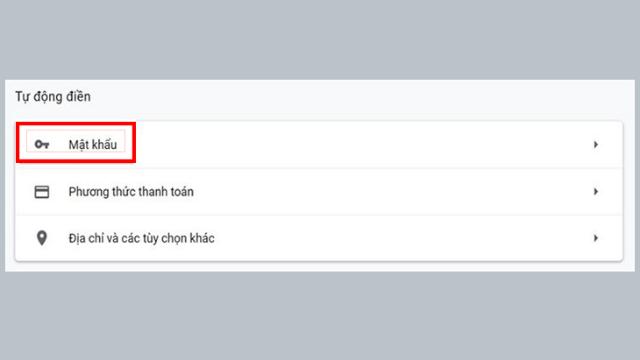
Bước 3: Một hộp thoại sẽ xuất hiện, yêu cầu nhập mật khẩu Windows (mật khẩu dùng để mở khóa máy tính). Sau khi nhập đúng, bạn sẽ thấy được mật khẩu Facebook đã lưu.
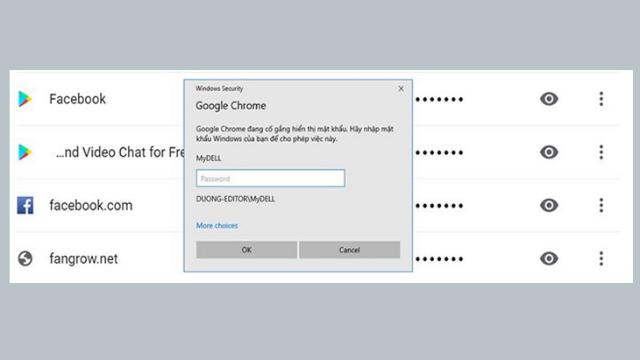
Việc quên hoặc mất mật khẩu Facebook là tình huống thường gặp, nhưng bạn hoàn toàn có thể tự xử lý nếu nắm rõ các bước hướng dẫn. Từ việc sử dụng email, số điện thoại, username, cho đến xác minh bằng CMND/CCCD hay nhờ bạn bè đáng tin cậy, mỗi cách đều giúp bạn nhanh chóng lấy lại quyền truy cập tài khoản.
Hy vọng với những chia sẻ chi tiết trên, bạn đã biết rõ cách lấy lại mật khẩu Facebook an toàn và hiệu quả nhất. Hãy lưu trữ mật khẩu ở nơi an toàn hoặc dùng trình quản lý mật khẩu để hạn chế rủi ro trong tương lai.

Ông Phạm Ngọc Tỉnh hiện là Giám đốc điều hành (CEO) của Công ty TNHH Dịch Vụ Thông Tin 247 gọi tắt là Công ty Thám Tử 247 – một trong những đơn vị hàng đầu tại Việt Nam trong lĩnh vực cung cấp dịch vụ thám tử tư chuyên nghiệp và uy tín. Với hơn 16 năm hoạt động ngành thám tử, ông Tỉnh đã đóng góp lớn cho ngành và xây dựng Thám Tử 247 trở thành địa chỉ tin cậy cho hơn 20.000 khách hàng trên toàn quốc.